Eski Office Sürümlerinin Tamamen Temizlenmesi
Bilgisayarda yüklü olan office uygulamalarının kaldırılması çoğunlukla yeni office uygulamalarının yüklenmesi sırasında gerçekleştirilir. Ancak bu işlemle bile bazı referans bağlantılar kalabilir veya bazı registry alanları temizlenmeyebilir. Var olan herhangi bir Office kurulumunun programsal olarak temizlenmesi için Office yaygınlaştırma ekiplerinin geliştirdiği Offscrub isimli bir paket bulunmaktadır. Bu paket içerisinde farklı Office versiyonları için kullanılabilecek VBScript dosyaları ve bu dosyaları tetiklemekte kullanılan Remove-PreviousOfficeInstalls.ps1 isimli bir PowerShell komut seti bulunmaktadır.
Bilgisayar üzerinde Remove-PreviousOfficeInstalls isimli powershell scripti yönetici olarak çalıştırılır. Bu powershell komut seti Bilgisayar üzerinde yüklü bulunan Office sürümünü bularak ilgili sürüme karşılık gelen temizlik scriptini çalıştıracaktır. Scriptin çalışması tamamlandığında ise bilgisayar üzerinde yüklenmiş Office uygulamaları tamamen kaldırılmış olacaktır. Offscrub aracı, Office 365 yaygınlaştırma senaryolarında, farklı Office sürümlerinin yüklü olduğu bilgisayarların tek bir işlemle temizlenmesi amacıyla kullanılabilir.
Bu tip bir Merkezi dağıtım senaryosu için öncelikle Remove-PreviousOfficeInstalls paketinin github’dan indirilmesi gerekmektedir. GitHub üzerinde bu dosya setine https://github.com/OfficeDev/Office-IT-Pro-Deployment-Scripts/tree/master/Office-ProPlus-Deployment/Remove-PreviousOfficeInstalls adresinden erişilebilir. Bu makalede indirme işlemi tamamlandıktan sonra, ilgili dosyaların SCCM ortamına nasıl aktarılacağı ve çalıştırıldığında uç nokta üzerinde nasıl bir deneyim oluşturacağı incelenecektir.
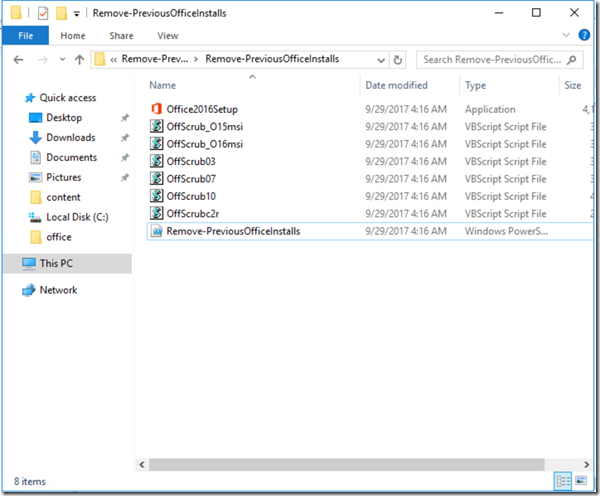
Şekil – 1: Remove-PreviousOfficeInstalls Dosyaları
İndirme işlemi tamamlandıktan sonra SCCM üzerinde Software Library altında Software Package oluşturmaya başlıyoruz.
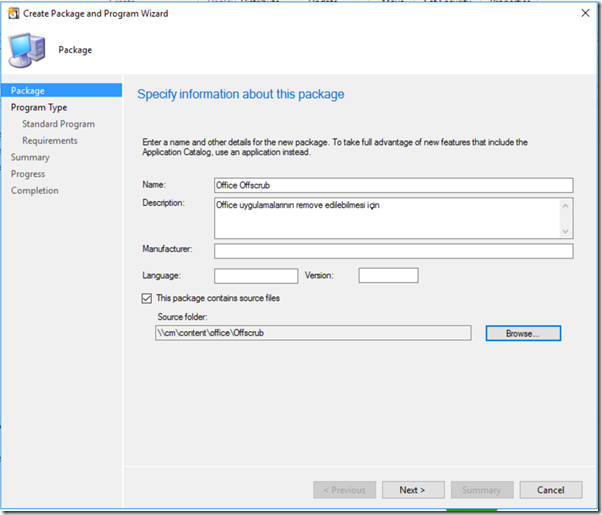
Şekil – 2: Paket Oluşturma Sihirbazı
Burada oluşturulan paket için bir isim ve açıklama yapıldıktan sonra “this package contains source files” seçeneği işaretlenerek paylaşıma kopyalanmış olan script dosyalarının yolu belirtilmeli.
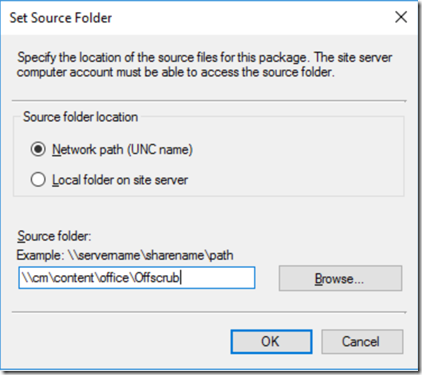
Şekil – 3: Offscrub Dosyalarının Ağ Paylaşım Yolu
Paket oluşturma sihirbazı üzerinde bir sonraki adımda paketin içeriğini belirtmemiz gerekiyor. Çalıştırılabilir komutların bulunduğu paketler SCCM içerisinde “Standard Program” olarak tanımlanmakta. Biz de seçenekler içerisinde Standard Program seçeneğini işaretleyerek sihirbaza devam ediyoruz.
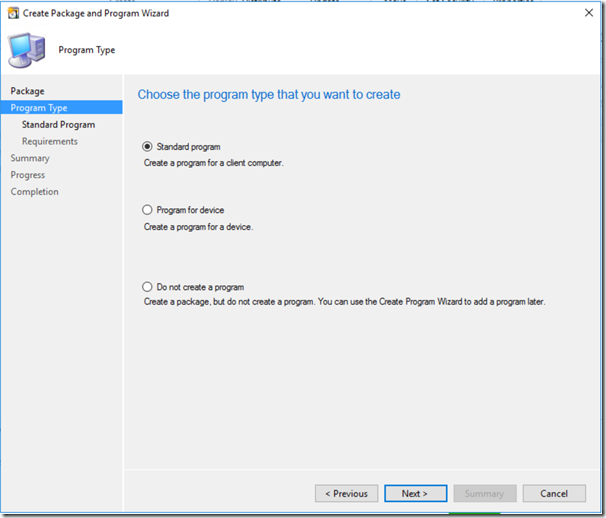
Şekil – 4: Program Ekleme Aracı
Seçilen Standard Program için bir isim ve programın çalıştırılmasında kullanılacak komut girişi sağlanmalı. Offscrub için kullanacağımız komut ise şu şekilde: “powershell.exe -ExecutionPolicy bypass -File RemovePreviousOfficeInstalls.ps1” Bu komut ile PowerShell.exe, makine üzerinde yeralan PowerShell çalıştırma politikasını RemovePreviousOfficeInstalls.ps1 isimli dosya için pas geçiyor. Bu işlem yönetici yetkileri gerektiren bir işlem olduğu için “Run with Administrative Rights” seçeneği seçili olmalı.
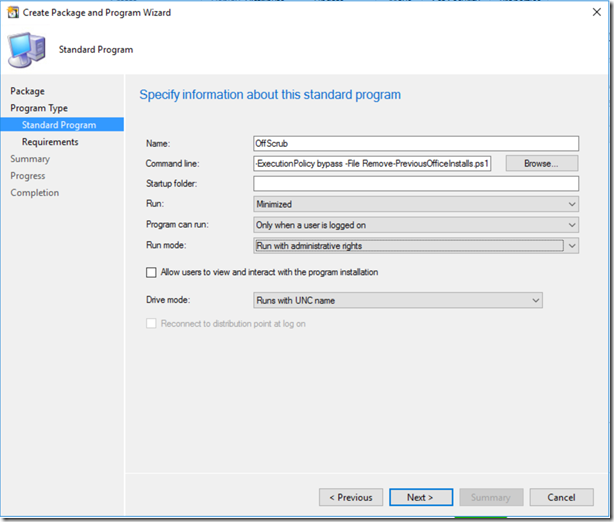
Şekil – 5: Standard Program Komut Bilgilerinin Tanımlanması
Sihirbazın bir sonraki adımında oluşturduğumuz paketin çalışma zamanı için gereksinimler belirtilmeli. Burada Offscrub için herhangi bir gereksinim bulunmuyor.
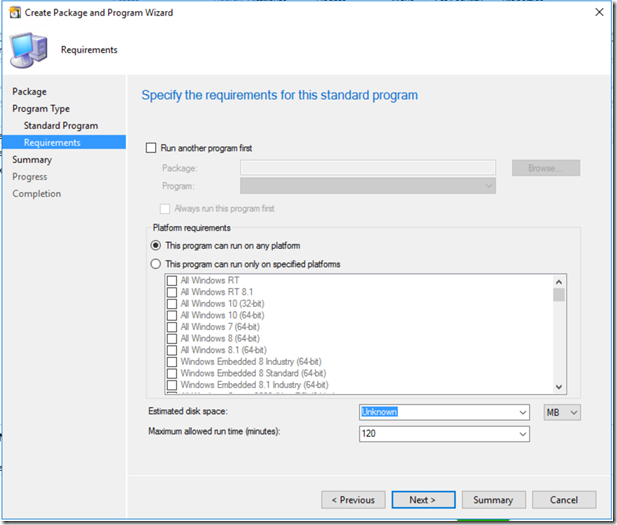
Şekil – 6: Offscrub Çalışma Zamanı Öngereksinimleri
Sihirbazın ileriki adımlarında ise oluşturulan paket için tanımlanmış seçenekler görüntülenecek ve Next butonu ile paket oluşturulması tamamlanacaktır.
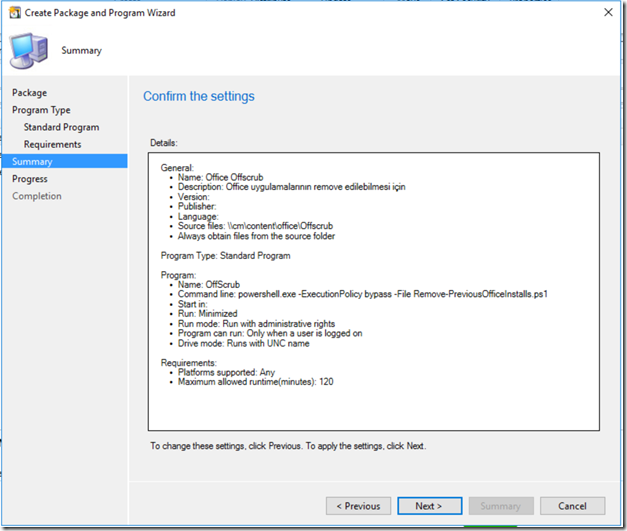
Şekil – 7: Paket Oluşturma Sihirbazı
Oluşturulan bu paket, üzerindeki office uygulamalarının kaldırılması istenen cihazlara doğrudan gönderilebileceği gibi istenirse bir Task Sequence içerisinde Office 365 ProPlus dağıtımı öncesindeki bir adım olarak veya Office 365 ProPlus dağıtımı öncesi çalıştırılması gerekli bir gereksinim olarak tanımlanabilir.
Örnek olarak Offscrub paketinin doğrudan çalıştırıldığı bir senaryoyu inceleyelim. İstemci üzerinde Office 2013 yüklü durumda.
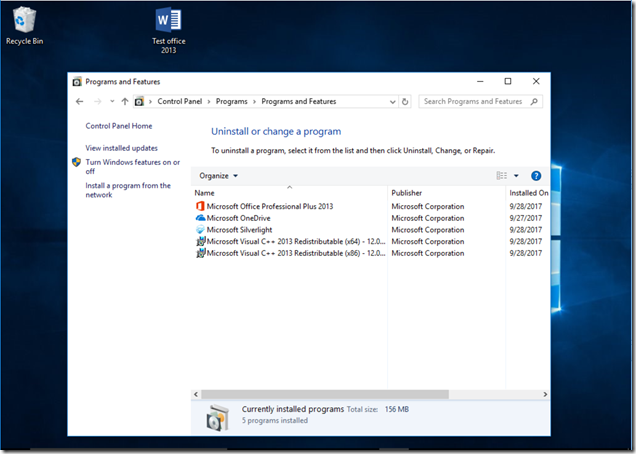
Şekil – 8: Office 2013 Yüklü İstemci
Oluşturulmuş olan Offscrub paketi ise istemci üzerinde yer alan Software Center üzerinden erişilebilir durumda.
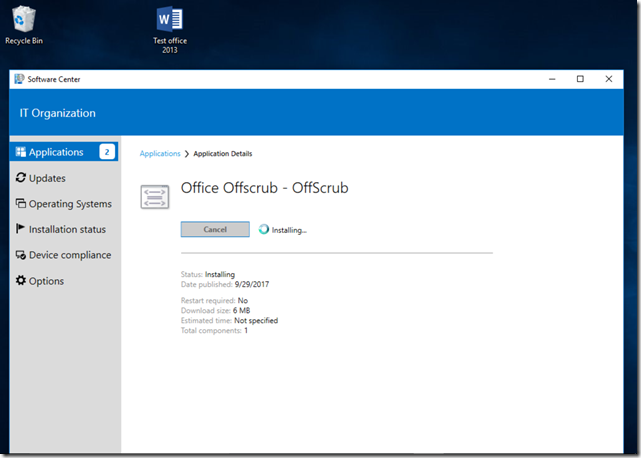
Şekil – 9: Software Center Üzerinden Offscrub Erişimi
Paket çalıştırıldığında kullanıcı arayüzüne gelen herhangi bir uyarı mesajı olmamakla birlikte arka planda çalışan işlemler incelendiğinde, bir komut satırı aracı ile birlikte çeşitli scripting arayüzlerinin çalıştığını da görmek mümkün.
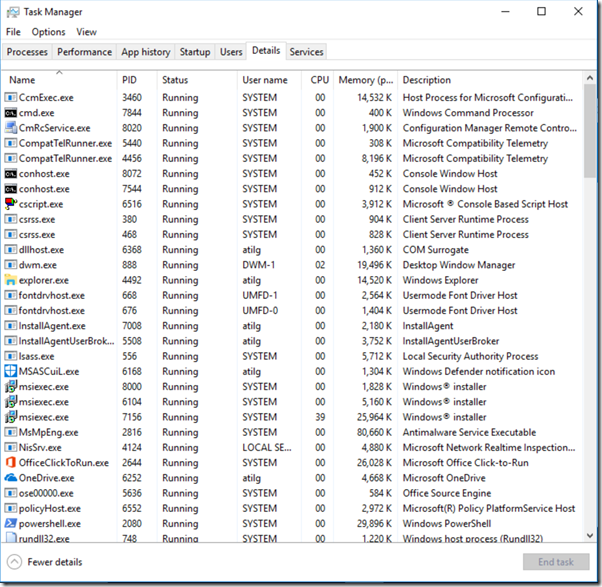
Şekil – 10: Offscrub Çalışma Zamanı
Offscrub paketinin işi bittiğinde ise istemci üzerinde yüklü bir office uygulamasının kalmadığını görebiliyoruz.
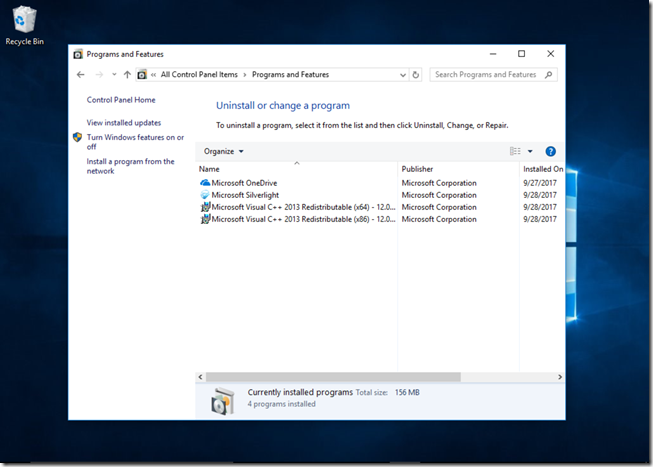
Şekil – 11: Offscrub Çalışması Sonrası Yüklü Uygulamalar Listesi
Offscrub scriptleri bundan sonra herhangi bir task sequence içerisinde yerini alabilir.